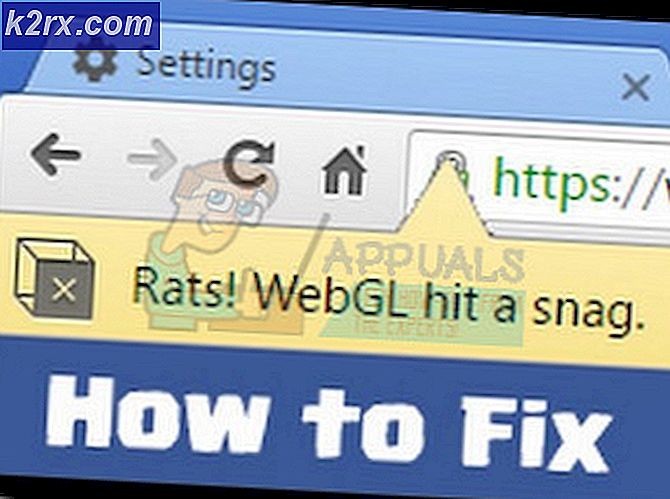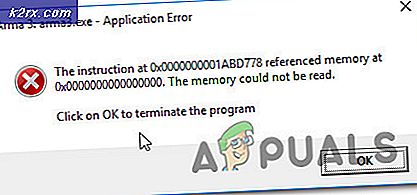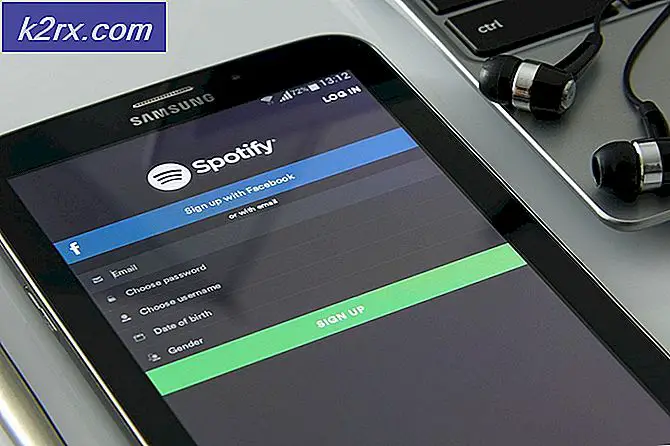'Hệ thống CAS không thể khởi chạy' trong WOW
Một số người chơi World of Warcraft đột nhiên không thể khởi động ứng dụng khách chính của trò chơi để truy cập trò chơi. Sự cố này được biểu hiện bằng 2 thông báo lỗi khác nhau: 'Hệ thống CAS không thể khởi chạy' và ‘Lỗi khởi tạo: không thể tạo thành phần lưu trữ‘. Sự cố này không dành riêng cho một phiên bản Windows nhất định vì nó được báo cáo là xảy ra trên Windows 7, Windows 8.1 và Windows 10.
Sau khi điều tra kỹ lưỡng vấn đề này, hóa ra có một số nguyên nhân khác nhau có thể tạo ra sự cố này với Word of Warcraft. Dưới đây là danh sách rút gọn các thủ phạm tiềm ẩn có thể gây ra sự cố này:
Giờ bạn đã biết mọi thủ phạm tiềm ẩn có thể gây ra sự cố này với World of Warcraft, đây là phương pháp bị mất mà những người dùng bị ảnh hưởng khác đã sử dụng thành công để khắc phục sự cố với cài đặt WoW của họ:
Phương pháp 1: Sửa chữa WOW bằng Trình khởi chạy Firestorm
Nếu bạn gặp phải sự cố này trong khi cố gắng khởi chạy World of Warcraft qua trình khởi chạy Firestorm, có thể sự cố này đang xảy ra do một số loại lỗi tệp đang ảnh hưởng đến cài đặt quân đoàn WOW.
Một số người dùng bị ảnh hưởng trước đây đang gặp phải vấn đề tương tự đã xác nhận rằng việc sử dụng chức năng Phân tích & Sửa chữa bên trong trình khởi chạy FIrestorm cuối cùng đã cho phép họ khởi chạy World of Warcraft mà không gặp phải vấn đề tương tự. 'Hệ thống CAS không thể khởi chạy'lỗi.
Nếu bạn thấy mình trong trường hợp cụ thể này, hãy làm theo hướng dẫn bên dưới để sửa chữa World of Warcraft bằng Trình khởi chạy Firestorm:
- Điều đầu tiên, khởi động lại máy tính của bạn và đóng bất kỳ chương trình và dịch vụ không cần thiết nào sau khi quá trình khởi động tiếp theo hoàn tất.
- Nhấp chuột phải vào tệp thực thi khởi chạy của Trình khởi chạy Firestorm và lựa chọnChạy như quản trị viêntừ menu ngữ cảnh.
- Khi được nhắc bởi UAC (Kiểm soát tài khoản người dùng), nhấp chuột Đúng để cấp đặc quyền quản trị.
- Khi bạn đã ở bên trong Trình khởi chạy Firestorm, hãy nhấp vào Quân đoàn từ menu dọc bên trái, sau đó chuyển sang menu bên phải và nhấp vào Cài đặt.
- Từ menu ngữ cảnh của Cài đặt,bấm vào Phân tích và sửa chữava đanh Đúng ở dấu nhắc cuối cùng để hoàn tất hoạt động.
- Sau khi thao tác hoàn tất, hãy khởi động lại trình khởi chạy Firestorm và xem sự cố hiện đã được khắc phục chưa.
Ghi chú: Nếu bạn đang sử dụng Batlle.Net làm trình khởi chạy mặc định, hãy sử dụng Quét & sửa chữa thay vào đó, bằng cách nhấp chuột phải vào biểu tượng World of Warcraft.
Trong trường hợp bạn vẫn thấy 'Hệ thống CAS không thể khởi chạy' hoặc là 'Lỗi khởi tạo: không thể tạo thành phần lưu trữLỗi ‘, hãy chuyển xuống phần sửa chữa tiềm năng tiếp theo bên dưới.
Phương pháp 2: Chạy quét sổ đăng ký CCleaner
Hóa ra, một trường hợp tiềm ẩn khác có thể gây ra sự cố này là một lựa chọn các tệp đăng ký còn sót lại do cài đặt cũ của Word of Warcraft (hoặc trình khởi chạy Firestorm) xung đột với phiên bản trò chơi hiện tại.
Một số người dùng bị ảnh hưởng đã xác nhận rằng sự cố đã được giải quyết sau khi họ triển khai quét sổ đăng ký của bên thứ ba bằng cách sử dụng tiện ích CCleaner để xóa mọi khóa và giá trị đăng ký không sử dụng có thể tạo điều kiện cho xung đột.
Nếu bạn gặp trường hợp tương tự, nơi bạn có thể thấy lỗi này xảy ra do xung đột Sổ đăng ký, hãy làm theo hướng dẫn bên dưới để xóa mọi tệp Đăng ký không sử dụng khỏi cài đặt WOW / Firestorm cũ qua CCleaner:
- Điều đầu tiên, hãy mở trình duyệt mặc định của bạn và truy cập vào trang tải xuống chính thức của Ccleaner.
- Bên trong trang tải xuống, quá trình tải xuống sẽ tự động bắt đầu sau vài giây. Nhưng trong trường hợp điều này không xảy ra, hãy nhấp vào siêu liên kết tải xuống để bắt đầu tải xuống theo cách thủ công.
- Sau khi trình cài đặt được tải xuống hoàn toàn, hãy nhấp đúp vào nó và nhấn Đúng tại UAC nhắc cấp các quyền cần thiết để hoàn tất quá trình gỡ cài đặt.
- Sau khi quá trình cài đặt hoàn tất, hãy chuyển sang phía bên trái của màn hình và nhấp vào Registry.
- Sau khi bạn vào bên trong Cơ quan đăng ký màn hình, nhấp vào Quét tìm sự cố và đợi hoạt động hoàn tất.
Ghi chú: Loại dọn dẹp này sẽ đảm bảo rằng mọi phiên bản không sử dụng của giá trị sổ đăng ký sẽ bị loại bỏ. Điều này sẽ phục vụ mục đích loại bỏ xung đột giữa cài đặt WOW hiện tại của bạn và bất kỳ tệp nào còn sót lại từ cài đặt cũ hơn
- Một khi Cơ quan đăng ký quét xong, bấm vào Sạch hơn (từ menu ở phía bên trái) và bắt đầu quét làm sạch tiêu chuẩn.
- Cố gắng khởi chạy lại WOW và xem sự cố hiện đã được khắc phục chưa.
Trong trường hợp sự cố tương tự vẫn xảy ra, hãy chuyển xuống phần sửa chữa tiềm năng tiếp theo bên dưới.
Phương pháp 3: Thêm đối số dòng lệnh vào Battle.Net (nếu có)
Hóa ra, sự cố này cũng có thể xảy ra do phiên bản không khớp. Một số người dùng bị ảnh hưởng gặp phải vấn đề tương tự đã tìm cách khắc phục sự cố này bằng cách sử dụng trình khởi chạy Battle.Net để thêm đối số dòng lệnh bổ sung vào trò chơi Word of Warcraft: Legion.
Ghi chú: Điều này chỉ được báo cáo là có hiệu lực trong những trường hợp sự cố này đã xảy ra với thông báo lỗi phụ ‘Lỗi khi tải xuống dữ liệu phiên bản từ dịch vụ vá lỗi: WOWDOWNLOAD_NOT_FOUND.URL.‘
Nếu bạn chưa thử cách khắc phục nhanh này, hãy làm theo hướng dẫn bên dưới để thêm đối số dòng lệnh vào danh sách trò chơi trên Battle.Net để đảm bảo rằng trò chơi có thể tải xuống dữ liệu phiên bản chính xác:
- Mở Battle.Net trình khởi chạy với các tính năng quản trị bằng cách nhấp chuột phải vào tệp thực thi và chọn Chạy như quản trị viên.
- Tiếp theo, đăng nhập bằng Battle.Net tài khoản nếu quá trình này không tự động.
- Khi bạn đã đăng nhập thành công, hãy nhấp vào danh sách được liên kết với World of Warcraft, sau đó chuyển sang menu bên phải và nhấp vào Các tùy chọn.
- Từ menu ngữ cảnh là kết quả của Tùy chọn menu, nhấp vào Cài đặt trò chơi.
- Bên trong Cài đặt trình đơn, đảm bảo rằng bạn chọn Cài đặt trò chơi , sau đó chuyển sang phần bên phải và chọn hộp được liên kết vớiĐối số dòng lệnh bổ sung.
- Khi hộp đối số Dòng lệnh trở nên hiển thị, hãy nhập lệnh sau và nhấp vào Làm xong để lưu các thay đổi:
-uid wow_engb
- Sau khi đối số lệnh được lưu, hãy khởi chạy World of Warcraft một lần nữa và xem sự cố hiện đã được khắc phục chưa.
Phương pháp 4: Bật dịch vụ đăng nhập phụ
Hóa ra, bạn có thể mong đợi thấy 'Hệ thống CAS không thể khởi tạo ClientHandler' xảy ra lỗi do hệ thống của bạn không có Đăng nhập phụ của Windows đã bật dịch vụ. Dịch vụ này về cơ bản cho phép quản trị viên đăng nhập bằng tài khoản không phải quản trị viên để thực hiện các tác vụ quản trị mà không cần phải đăng xuất.
Nếu tình huống này có vẻ như có thể áp dụng được, hãy làm theo hướng dẫn bên dưới để đảm bảo rằng dịch vụ Đăng nhập phụ được Bật bên trong màn hình Dịch vụ của bạn:
- nhấn Phím Windows + R để mở ra một Chạy hộp thoại. Tiếp theo, gõ ‘Services.msc’ bên trong hộp văn bản và nhấn Đi vào để mở ra Dịch vụ màn.
- Khi bạn đã ở bên trong Dịch vụ màn hình, cuộn xuống qua danh sách các dịch vụ và tìm Đăng nhập thứ cấp dịch vụ. Khi bạn nhìn thấy nó, hãy nhấp chuột phải vào Tính chất từ menu ngữ cảnh vừa xuất hiện.
- Khi bạn đã ở bên trong Tính chất màn hình, nhấp vào Chung từ menu ở trên cùng, sau đó thay đổi Khởi động gõ vào Tự động va đanh Ứng dụng để lưu các thay đổi.
- Bây giờ bạn đã bật Đăng nhập phụ , khởi chạy lại trò chơi một lần nữa và xem sự cố hiện đã được giải quyết chưa.
Nếu bạn vẫn không thể khởi chạy World of Warcraft và bạn thấy 'Hệ thống CAS không thể khởi tạo ClientHandler' vẫn xảy ra lỗi, hãy chuyển xuống phương pháp tiếp theo bên dưới.
Phương pháp 4: Xóa thư mục chỉ số
Trong trường hợp gần đây bạn đã tải xuống và cài đặt World of Warcraft sau khi cài đặt nó trên một máy tính khác, bạn có thể thấy “Hệ thống CAS không thể khởi chạy: Không thể tạo thành phần lưu trữ” xảy ra lỗi khi ban đầu bạn cố gắng khởi chạy trò chơi.
Nếu trường hợp này có thể áp dụng, bạn sẽ có thể khắc phục sự cố bằng cách điều hướng đến vị trí bạn đã cài đặt trò chơi và xóa thư mục có tên thư mục bộ nhớ cache các chỉ số. Có rất nhiều người dùng bị ảnh hưởng xác nhận rằng cuối cùng họ đã có thể chạy trò chơi bình thường sau khi điều hướng đến trò chơi thư mục ứng dụng và xóa thư mục chỉ số.
Dưới đây là hướng dẫn từng bước nhanh sẽ hướng dẫn bạn quá trình xóa thư mục chỉ mục trong cài đặt WOW của bạn:
- Đảm bảo rằng mọi phiên bản của trò chơi được đóng lại cũng như trình khởi chạy (Battle.Net hoặc là Cơn bão lửa)
- Mở File Explorer hoặc My Computer và điều hướng đến vị trí bạn đã cài đặt World of Warcraft. Theo mặc định, vị trí đó là C: / Program Files / World of Warcraft /
- Khi bạn đã ở bên trong đúng thư mục gốc của WOW, hãy nhấp đúp vào dữ liệu thư mục. Khi vào bên trong, hãy tìm một thư mục có tên chỉ số và khi bạn nhìn thấy nó, hãy nhấp chuột phải vào nó và chọn Xóa bỏ từ menu ngữ cảnh.
- Sau khi bạn đã xóa thành công thư mục có tên chỉ số, tiếp tục và xóa bộ nhớ đệm thư mục.
- Sau khi cả hai thư mục đã bị xóa, hãy khởi động lại máy tính của bạn và mở trình khởi chạy khi quá trình khởi động tiếp theo hoàn tất để cho phép nó tạo lại các thư mục mà bạn đã xóa ở bước 3 và 4.
- Nếu giống nhau 'Hệ thống CAS không thể khởi tạo ClientHandler' vẫn xuất hiện lỗi, hãy chuyển xuống phương pháp tiếp theo bên dưới.
Phương pháp 5: Tắt cài đặt Chỉ đọc cho thư mục WoW
Một lý do khác khiến bạn có thể thấy 'Hệ thống CAS không thể khởi tạo ClientHandler' lỗi xuất hiện là cài đặt cục bộ của WOW thiếu quyền ghi. Cần có quyền ghi để cập nhật, vá lỗi và thực hiện các thay đổi đối với các tệp và thư mục trò chơi.
Hãy nhớ rằng theo mặc định, các thư mục và thư mục có thể bị khóa theo mặc định khi bạn sao chép chúng từ các ổ cứng hoặc máy tính khác nhau hoặc khi bạn cài đặt Windows Update tích lũy hoặc bạn nâng cấp lên Windows 10 từ phiên bản Windows cũ hơn.
Nếu tình huống này có thể áp dụng trong trường hợp cụ thể của bạn, hãy làm theo hướng dẫn bên dưới để mở khóa các tệp và thư mục liên quan đến cài đặt WOW, cấp quyền ghi cần thiết bằng cách tắt cài đặt Chỉ đọc:
- Mở File Explorer và điều hướng đến vị trí bạn đã cài đặt World of Warcraft.
- Khi vào bên trong, nhấp chuột phải vào thư mục chính và chọn Tính chất từ menu ngữ cảnh.
- Bên trong Tính chất màn hình chính World of Warcraft thư mục, truy cập vào Chung từ menu ở trên cùng, sau đó bỏ chọn hộp được liên kết vớiRead-Only (Chỉ áp dụng cho các tệp trong thư mục).
- Cuối cùng, lưu các sửa đổi bằng cách nhấp vào Ứng dụng và chạy trò chơi (thông qua trình khởi chạy chính) một lần nữa và xem sự cố hiện đã được khắc phục chưa.
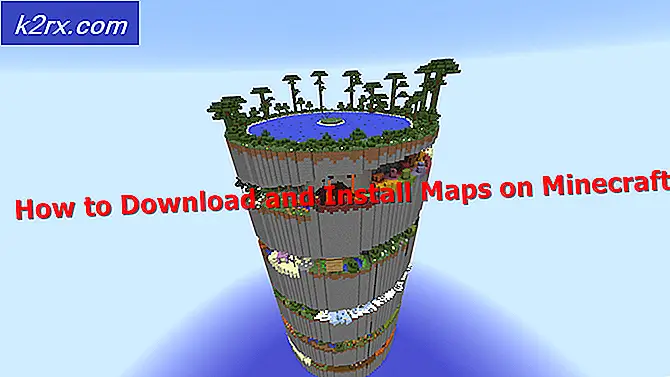
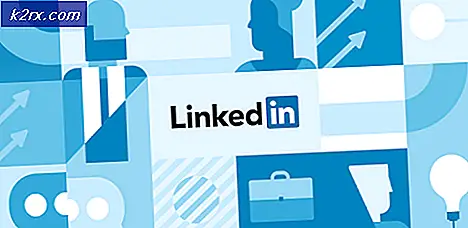
![TeamViewer cung cấp quyền truy cập miễn phí cho một số người dùng doanh nghiệp do Coronavirus [Không chính thức]](http://k2rx.com/img/105568/teamviewer-offers-free-access-to-some-business-users-due-to-coronavirus-unofficially-105568.jpg)